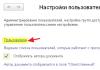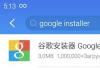Tiems, kurie ką tik tapo naujokais arba nėra didžiulio „Android“ pasaulio ekspertai ir nėra ypač susipažinę su koncepcija, kaip – Root Android, taip pat kodėl to reikia, ką galima padaryti gavus pagrindines teises arba kaip vėliau jų atsikratyti, jei jų nebereikia, visa tai rasite išsamiame straipsnyje -!
Pirmiausia!
Šiame straipsnyje nėra jokių „kairiųjų“ nuorodų ar nereikalingų veiksmų! Jei jums tikrai reikia šakninių teisių, atidžiai perskaitykite ir atlikite žingsnis po žingsnio, tai yra garantija, kad viską padarysite teisingai! Šis straipsnis apie šakninių teisių gavimą yra padalintas į dvi dalis: Pirmoji dalis yra Reikalingi komponentai ir sąlygos, antroji dalis yra Instrukcijos Kaip gauti root teises naudojant gautus failus ir programas. Jei įgyjant šaknines teises, „Android“ nuolat paleidžiama iš naujo arba yra amžino įkėlimo procese (vyksta labai retai, bet vis tiek), tada verta. Dabar pradėkime gauti pagrindines teises!
„Android“ gamintojai kartais išleidžia naują programinę-aparatinę įrangą, kurioje negalite gauti „Root“ naudodami vieną iš siūlomų metodų. Jei straipsnyje yra alternatyvių metodų, išbandykite juos. Vistiek neveikia? Komentaruose nurodykite Android versiją ir firmware versiją (nerašykite piktų, šlykščių komentarų, tai nieko gero neduos nei jums, nei niekam kitam). „Android“ yra užšaldyta (neįkeliama), skaitykite ir perskaitykite iš naujo nuo pat PIRMOSIOS STRAIPSNIS, visos reikalingos nuorodos yra straipsnyje!
Vis dar turite klausimų?
Turite klausimų ar negalite gauti „Android“ root teisių? Palikite komentarus apie tai, kas jums pavyko ar ne, arba ką padarėte kitaip.Biudžetinis planšetinis kompiuteris Explay N1 gali pasigirti pagrindinėmis funkcijomis, kurios puikiai tinka paprastoms užduotims atlikti. Dėl kompaktiškos formos ir 7 colių ekrano jis yra puikus kelionių palydovas.
Explay N1 programinė įranga padės atkurti funkcionalumą, prarastą dėl sistemos klaidų, taip pat leis atnaujinti į naujausią mobiliosios programinės įrangos versiją.
Vairuotojai: |
https://yadi.sk/d/iDAn0VDWq3wBv |
|
LiveSuit v1.09 RU: |
https://yadi.sk/d/YyOcRhQiq3wEs |
|
Atrakinti+Root+Pro+4.1.2.zip: |
https://yadi.sk/d/ShJ7E8EDq3wK3 |
|
Firmware: |
https://yadi.sk/d/cuAFbheFq3wKm |
Išskleiskite N1 programinę įrangą per LiveSuit
- Atsisiųskite programinės aparatinės įrangos failą, reikalingas tvarkykles planšetiniam kompiuteriui prijungti prie kompiuterio ir paslaugų programą Livesuit 1.09RU.
- Įdiekite Livesuit C disko šakniniame kataloge. Nukopijuokite programinės įrangos failą į tą patį aplanką.
- Įdiegiame jūsų įrenginiui atsisiųstas tvarkykles. Norėdami tai padaryti, atidarykite įrenginių tvarkytuvė-> prijunkite įrenginį prie kompiuterio -> dešiniuoju pelės mygtuku spustelėkite pasirodžiusį įrenginį ir pasirinkite "Atnaujinti tvarkykles..."-> atsidariusiame lange pasirinkite „Ieškoti tvarkyklių šiame kompiuteryje“-> nurodykite kelią į aplanką su tvarkyklėmis.
- Paleiskite „Livesuit“ įrankį.
- Atsidariusiame lange spustelėkite "taip".
- Atnaujinimo režimo pasirinkimo lange pasirinkite "Užbaigta", kitame lange spustelėkite "Persiųsti".
- Pasirinkite aplanką su programinės aparatinės įrangos failais.
- Po to pasirodys langas su trumpomis programinės įrangos atnaujinimo proceso instrukcijomis. Spustelėkite mygtuką "Baigti". Po to Livesuit gali būti sumažintas iki dėklo. Jei taip, pasukite jį atgal.
- Išjunkite planšetinio kompiuterio maitinimą. Paspauskite ir palaikykite mygtuką Apimtis+, prijunkite USB kabelį prie planšetinio kompiuterio, paspauskite 10 kartų Įjungimo mygtukas. Kai tik kompiuteris pasigirs naujo įrenginio prijungimo garsą, atleiskite garsumo mygtuką.
- Prijungus įrenginį, programa paragins pasirinkti atnaujinimo parinktį. Spustelėkite "taip", pasirinkdami parinktį su visu formatavimu.
- Patvirtinkite savo pasirinkimą.
- Atnaujinimo procesas prasidėjo.
- Laukiame pabaigos, atjungiame įrenginį nuo kompiuterio ir paleidžiame.
Įsitikinkite, kad visi reikalingi duomenys yra išsaugoti, nes diegimo proceso metu visa informacija bus suformatuota.
Pirmiausia visiškai įkraukite įrenginio akumuliatorių, kad išvengtumėte gedimų ir klaidų programinės įrangos proceso metu.
Tai nėra galingas planšetinis kompiuteris, tačiau tai netrukdo jam mėgautis pelnytu populiarumu tarp šios programėlės savininkų.
Išsiaiškinkite, kaip patys ir greitai blykstelėti arba atnaujinti planšetinį kompiuterį Explay N1
Kam pirkti brangų planšetinį kompiuterį vaikui, jei technologijos vaiko rankose yra dar problemiškesnės nei technologijos moters rankose? Kvaila nerimauti dėl skaudaus planšetinio kompiuterio likimo, tačiau nuo rimtų finansinių nuostolių apsisaugosite tiesiog nupirkę planšetę savo vaikui. Parodykite N1.
Explay N1 yra biudžetinė planšetinio kompiuterio versija, kuri puikiai susidoroja su pagrindinėmis užduotimis, tačiau, kaip ir bet kuris kitas modelis, gali sukelti nenumatytą „staigmeną“ - nustoja veikti stabiliai ir reguliariai užšalti.
Galite išspręsti tokias problemas ir įkvėpti planšetiniam kompiuteriui „naujos gyvybės“ tiesiog iš naujo jį įjungdami. Kiekvienas gali susidoroti su programine įranga, tačiau ne visi žino, kaip tai padaryti teisingai. Jei esate iš tų, kurie nieko nežino apie Explay N1 naudodami kompiuterį, rekomenduojame perskaityti šį straipsnį iki galo.
Kuo geriau pasiruošite, tuo geresnis bus rezultatas. Pirma, motyvacija yra svarbi bet kuriame versle. Taip, „Explay N1“ yra biudžetinis planšetinis kompiuteris, bet jūs nenorite su juo skirtis.
Turėdami „Explay N1“, galite aktyviai gyventi socialiniuose tinkluose, todėl nereikia visą dieną ir naktį sėdėti prie kompiuterio. Daug maloniau tęsti bendravimą patogiai įsitaisius kėdėje ar ant lovos.
Taigi, planšetinis kompiuteris Explay N1 nusipelno būti atsargus ir rūpestingas.
Ko reikia programinei įrangai
Prieš pradėdami dirbti su programine įranga, turėtumėte pasirūpinti atsisiuntimu ir. Kad kompiuteris ir planšetinis kompiuteris sėkmingai susijungtų, o kompiuteris „pamatytų“ planšetinį kompiuterį, atsisiųskite ir įdiekite atitinkamas tvarkykles.
Paieškos juostoje parašykite tekstą, kuriame turėtų būti žodis „vairuotojas“ ir planšetinio kompiuterio pavadinimas (modelis). Paieškos sistema greitai pasiūlys atsisiuntimo nuorodas.
Atsisiųskite tvarkykles, išpakuokite jas iš archyvo į atskirą aplanką. Dabar paimkite planšetinį kompiuterį ir prijunkite jį prie kompiuterio naudodami USB.
 Prieš diegdami naują programinę-aparatinę įrangą įsitikinkite, kad įrenginys visiškai įkrautas, bet geriausia palikti jį įkrautą ir viso proceso metu palaikyti prijungtą.
Prieš diegdami naują programinę-aparatinę įrangą įsitikinkite, kad įrenginys visiškai įkrautas, bet geriausia palikti jį įkrautą ir viso proceso metu palaikyti prijungtą. Paleiskite įrenginių tvarkytuvę. Jei viską padarėte teisingai, kompiuteris iš karto aptiks prijungtą įrenginį. Įrenginių tvarkytuvėje bus rodomas naujas įrenginys pavadinimu Android arba Explay. Spustelėkite jį, tada atsidariusiame dialogo lange eikite į skirtuką „Vairuotojas“. Ten pamatysite du stebuklingus mygtukus, kuriais galėsite išspręsti problemą.
Pirmiausia spustelėkite „Atnaujinti“, tada spustelėkite „Naršyti tvarkyklės programinę įrangą šiame kompiuteryje“. Jei nurodysite kelią, kuriame ką tik išsaugojote išpakuotas tvarkykles, pasirengimo programinei įrangai procesas žymiai paspartės.
Kadangi tvarkyklės įdiegiamos automatiškai, teks šiek tiek palaukti.
Įdiegę tvarkykles atsisiųskite specialią programą Gyvas kostiumas.„Livesuit“ leis ne tik išsiaiškinti, kaip per kompiuterį paleisti „Explay N1“, bet ir padės teisingai atlikti reikiamus veiksmus.
Firmware pasirinkimas
Deja, net gamintojo svetainėje negalėsite rasti oficialios „Explay N1“ planšetinio kompiuterio programinės įrangos versijos.
Žinoma, keista, kad gamintojas nenori teikti techninės pagalbos savo gaminiams, tačiau tokiu atveju turėsite savarankiškai ieškoti išeities iš šios situacijos.
Apsilankę specializuotuose forumuose būsite maloniai nustebinti, kad ten galite lengvai atsisiųsti pasirinktinę „Explay N1“ programinę-aparatinę įrangą ir, atsižvelgdami į aprašymą, galite pasirinkti jums patinkančią programinę-aparatinę įrangą.
Pažvelkime į keletą „Explay N1“ programinės įrangos.
Firmware iš Yandex leis jūsų planšetiniam kompiuteriui „prikelti“, tačiau tikimybė, kad būsite patenkinti jo veikimu, yra maža.
Geras pasirinkimas yra programinė įranga, perkelta iš EXEQ P-702. Ją įdiegus, planšetinis kompiuteris taps pastebimai greitesnis.
Jelly Bean Cooked Rom v1.3aa yra puiki programinė įranga su geru funkcionalumu. Be to, įdiegę Jelly Bean CookedRom v1.3aa, galite naudotis nuotolinėmis Yandex paslaugomis.
Taip pat prašome atkreipti dėmesį į FaastJB v5.Ši programinė įranga suteikia ir leidžia žinoti, koks „greitas“ gali būti jūsų planšetinis kompiuteris.

Firmware diegimas
Taigi, baigę parengiamąjį darbą, galite pereiti prie pagrindinės užduoties - „Explay N1“ programinės įrangos mirgėjimo.
Programinės įrangos keitimo algoritmas
Iš anksto atsisiųsta programa Gyvas kostiumasįdiegti į sistemos diską. Nepamirškite į jį perkelti atsisiųstos programinės įrangos.
Spustelėkite programos failą, kad paleistumėte. Kai atsidarys pirmasis dialogo langas, spustelėkite apačioje esantį mygtuką „Taip“, sutikdami su tolesniais veiksmais.
 Paleidę, pasirodžiusiame lange spustelėkite „Taip“.
Paleidę, pasirodžiusiame lange spustelėkite „Taip“. Dabar programa paprašys pasirinkti atnaujinimo režimą. Rekomenduojame įdiegti režimą „Visas diegimas“, kad jūsų gyvenimas būtų lengvesnis ateityje.
Priešais tave išsamios žingsnis po žingsnio instrukcijos apie tai, kaip paleisti „Explay N1“ planšetinį kompiuterį. Mūsų redaktoriai pasirinko tinkamiausią šio „Explay“ modelio mirksėjimo būdą. Jei ši instrukcija neduoda jokių rezultatų pabandykite mirksėti naudodami kitą metodą: „TWRP Recovery“, „ROM Manager“, „Fastboot“ arba klasikinį OTA.
Įspėjimas!Įjungus įrenginį, visi jūsų duomenys iš vidinės atminties bus ištrinti, todėl norėdami išsaugoti kontaktus, nustatymus ir programas, pirmiausia išsaugokite visus duomenis iš planšetinio kompiuterio.
Sistemos diegimas naudojant CWM atkūrimą 1. Įkraukite mirksintį planšetinį kompiuterį bent 80 proc.. 2. Išsaugome visus duomenis, kurių negalima prarasti iš „flash drive“, SIM kortelės ir planšetinio kompiuterio atminties. SIM kortelę (jei yra) galima išimti. 3. Į planšetinio kompiuterio atmintį įdedame reikiamą programinę-aparatinę įrangą. Programinės įrangos failas turi būti archyvo formatu užtrauktukas. Galite pasirinkti ir atsisiųsti programinę-aparatinę įrangą. 4. Visi Explay planšetiniai kompiuteriai turi gamintojo atkūrimą, todėl jį keičiame į „ClockWorkMod“ atkūrimas. Tai darome pagal šias instrukcijas:Įdiekite programą iš Google Play planšetiniame kompiuteryje. Paleiskite jį ir suteikite Root teises. Jei planšetiniame kompiuteryje nėra root teisių, jas gauname naudodami . Parinkčių sąraše pasirinkite „CWM atkūrimas“.
Parinkčių sąraše pasirinkite „CWM atkūrimas“.  Tada programa parodys galimų atkūrimo sąrašą. Pavyzdyje Rashr parodė 2 parinktis: „ClockworkMod“ su ekrano bakstelėjimų palaikymu ir klasikinė versija (valdoma garsumo ir maitinimo mygtukais).
Tada programa parodys galimų atkūrimo sąrašą. Pavyzdyje Rashr parodė 2 parinktis: „ClockworkMod“ su ekrano bakstelėjimų palaikymu ir klasikinė versija (valdoma garsumo ir maitinimo mygtukais).  Būsite paraginti atsisiųsti. Spustelėkite Taip.
Būsite paraginti atsisiųsti. Spustelėkite Taip.  Tada bus pradėtas atsisiųsti planšetinio kompiuterio CWM atkūrimo vaizdas.
Tada bus pradėtas atsisiųsti planšetinio kompiuterio CWM atkūrimo vaizdas.  Bus rodomas pranešimas, kad programinė įranga buvo sėkminga ir dabar įdiegtas pakeistas atkūrimas. Mes iš karto pereiname į tai, norėdami tai padaryti, spustelėkite „Taip“.
Bus rodomas pranešimas, kad programinė įranga buvo sėkminga ir dabar įdiegtas pakeistas atkūrimas. Mes iš karto pereiname į tai, norėdami tai padaryti, spustelėkite „Taip“.  Paruošta. Jei jau įdiegėte „ClockworkMod Recovery“, tiesiog įveskite jį paspausdami 3–5 sekundes bet kurią iš šių kombinacijų: - Garsumo didinimas + maitinimo mygtukas - Garsumo mažinimas + maitinimo mygtukas - Garsumo didinimas / mažinimas + maitinimo mygtukas + "Pagrindinis" - Garsumas aukštyn + garsumo mažinimas + maitinimo mygtukas 5.
Judėjimas atkūrimo meniu atliekamas naudojant garsumo mygtukus, o pasirinkimas patvirtinamas maitinimo mygtuku. Prieš diegdami programinę-aparatinę įrangą, pirmiausia turite atkurti gamyklinius nustatymus. Todėl pasirinkite elementą meniu ištrinti duomenis / atkurti gamyklinius nustatymus.
Paruošta. Jei jau įdiegėte „ClockworkMod Recovery“, tiesiog įveskite jį paspausdami 3–5 sekundes bet kurią iš šių kombinacijų: - Garsumo didinimas + maitinimo mygtukas - Garsumo mažinimas + maitinimo mygtukas - Garsumo didinimas / mažinimas + maitinimo mygtukas + "Pagrindinis" - Garsumas aukštyn + garsumo mažinimas + maitinimo mygtukas 5.
Judėjimas atkūrimo meniu atliekamas naudojant garsumo mygtukus, o pasirinkimas patvirtinamas maitinimo mygtuku. Prieš diegdami programinę-aparatinę įrangą, pirmiausia turite atkurti gamyklinius nustatymus. Todėl pasirinkite elementą meniu ištrinti duomenis / atkurti gamyklinius nustatymus.
 6.
Tada tiesiog patvirtinkite, kad sutinkate nustatyti iš naujo: Taip – išvalykite visus vartotojo duomenis.
6.
Tada tiesiog patvirtinkite, kad sutinkate nustatyti iš naujo: Taip – išvalykite visus vartotojo duomenis.
 7.
Dabar pagrindiniame atkūrimo meniu pasirinkite įdiegti zip.
7.
Dabar pagrindiniame atkūrimo meniu pasirinkite įdiegti zip.
 8.
Po to pasirinkite Pasirinkite zip iš /sdcard.
8.
Po to pasirinkite Pasirinkite zip iš /sdcard.
 9.
Eikite į aplanką, kuriame išsaugojote programinės aparatinės įrangos ZIP failą, ir pasirinkite jį.
9.
Eikite į aplanką, kuriame išsaugojote programinės aparatinės įrangos ZIP failą, ir pasirinkite jį.  10.
Pasirodys patvirtinimo pranešimas. Pasirinkite Taip – įdiegti....
10.
Pasirodys patvirtinimo pranešimas. Pasirinkite Taip – įdiegti....
 11.
Prasidės programinės įrangos diegimo procesas, o pabaigoje pasirodys pranešimas Diegimas iš SD kortelės baigtas.
Programinė įranga baigta. Grįžtame į pagrindinį CWM atkūrimo meniu ir iš naujo paleidžiame planšetinį kompiuterį. Tam mes pasirenkame perkrauti sistemą dabar.
11.
Prasidės programinės įrangos diegimo procesas, o pabaigoje pasirodys pranešimas Diegimas iš SD kortelės baigtas.
Programinė įranga baigta. Grįžtame į pagrindinį CWM atkūrimo meniu ir iš naujo paleidžiame planšetinį kompiuterį. Tam mes pasirenkame perkrauti sistemą dabar.
 12.
Paruošta. Planšetinis kompiuteris pradės įkelti iš jau įdiegtos programinės įrangos. Kitos medžiagos
12.
Paruošta. Planšetinis kompiuteris pradės įkelti iš jau įdiegtos programinės įrangos. Kitos medžiagos
Oficiali programinė įranga |
Apie programinę-aparatinę įrangą: gamintojo versija v2.01 (FW 2.0/HW v2.00)
Jei čia dar nepridėta pasirinktinė ar oficiali „Expla“ programinė įranga, sukurkite temą forume, skiltyje, mūsų specialistai greitai ir nemokamai padės, įskaitant. su atsargine kopija ir vadovais. Tik nepamirškite parašyti apžvalgos apie savo išmanųjį telefoną – tai be galo svarbu. Šiame puslapyje taip pat bus rodoma „Explay N1“ programinė įranga. Atminkite, kad šiam „Expla“ modeliui reikalingas atskiras ROM failas, todėl neturėtumėte bandyti programinės įrangos failų iš kitų įrenginių.
Kokia yra pritaikyta programinė įranga?
- CM – CyanogenMod
- LineageOS
- Paranojiškas Android
- OmniROM
- Temaseko
- AICP („Android Ice Cold Project“)
- RR (Resurrection Remix)
- MK (MoKee)
- FlymeOS
- Palaima
- crDroid
- Illusion ROM
- Pacman ROM
„Explay“ išmaniojo telefono problemos ir trūkumai ir kaip juos išspręsti?
- Jei N1 neįsijungia, pavyzdžiui, matote baltą ekraną, kabo ekrano užsklandoje arba tik mirksi pranešimo indikatorius (galbūt po įkrovimo).
- Jei užstringa atnaujinant / užstringa įjungus (reikia mirksėti, 100%)
- Neįkrauna (dažniausiai aparatinės įrangos problemos)
- Nemato SIM kortelės (SIM kortelės)
- Fotoaparatas neveikia (dažniausiai aparatinės įrangos problemos)
- Jutiklis neveikia (priklauso nuo situacijos)
„Explay N1“ standusis nustatymas iš naujo
Instrukcijos, kaip atlikti „Explay N1“ standųjį atkūrimą (gamyklinių parametrų atkūrimas). Rekomenduojame susipažinti su vaizdiniu vadovu, vadinamu Android. .
Iš naujo nustatykite kodus (atidarykite rinkiklį ir įveskite juos).
- *2767*3855#
- *#*#7780#*#*
- *#*#7378423#*#*
Hard Reset per atkūrimą
- Išjunkite įrenginį -> eikite į atkūrimą
- "išvalyti duomenis / atkurti gamyklinius nustatymus"
- "taip - ištrinti visus vartotojo duomenis" -> "Paleisti sistemą iš naujo"
Kaip prisijungti prie atkūrimo?
- laikykite nuspaudę Vol (-) [garsumo mažinimas] arba Vol (+) [garsumo padidinimas] ir maitinimo mygtuką
- Pasirodys meniu su Android logotipu. Štai viskas, esate atkūrimo stadijoje!
Iš naujo nustatykite „Explay N1“. Tai galite padaryti labai paprastu būdu:
- Nustatymai-> Atsarginė kopija ir nustatymas iš naujo
- Iš naujo nustatyti nustatymus (pačiame apačioje)
Kaip iš naujo nustatyti šablono raktą
Kaip iš naujo nustatyti šablono klavišą, jei jį pamiršote ir dabar negalite atrakinti „Explay“ išmaniojo telefono. N1 modelyje raktą arba PIN kodą galima išimti keliais būdais. Užraktą taip pat galite pašalinti iš naujo nustatę nustatymus, užrakto kodas bus ištrintas ir išjungtas.
- Iš naujo nustatyti grafiką. blokavimas -
- Slaptažodžio nustatymas iš naujo –